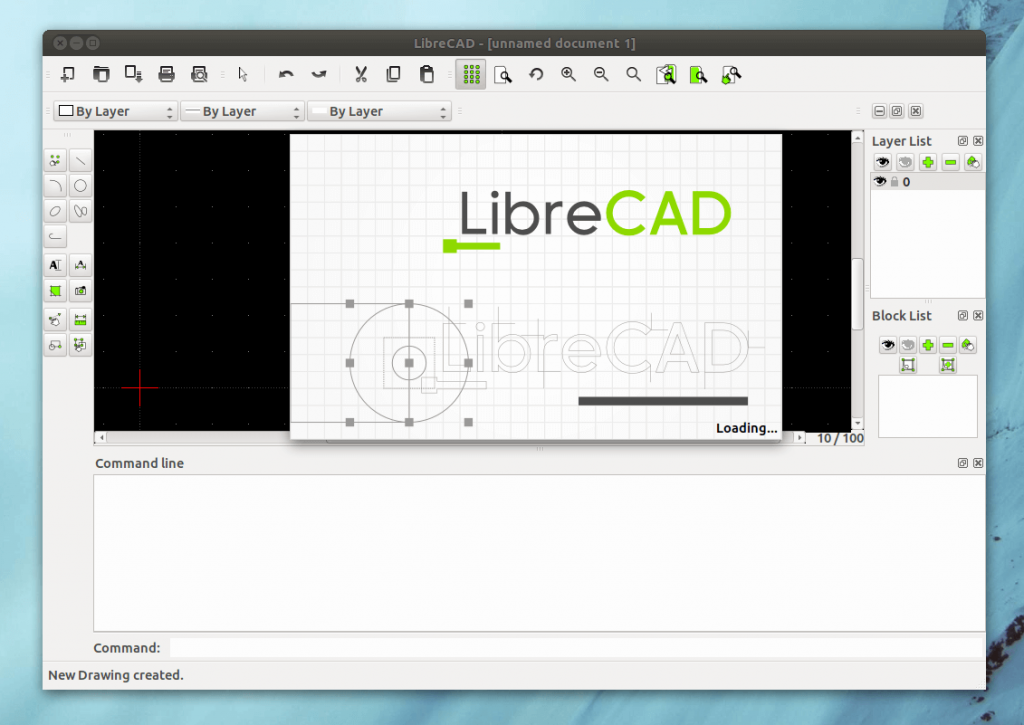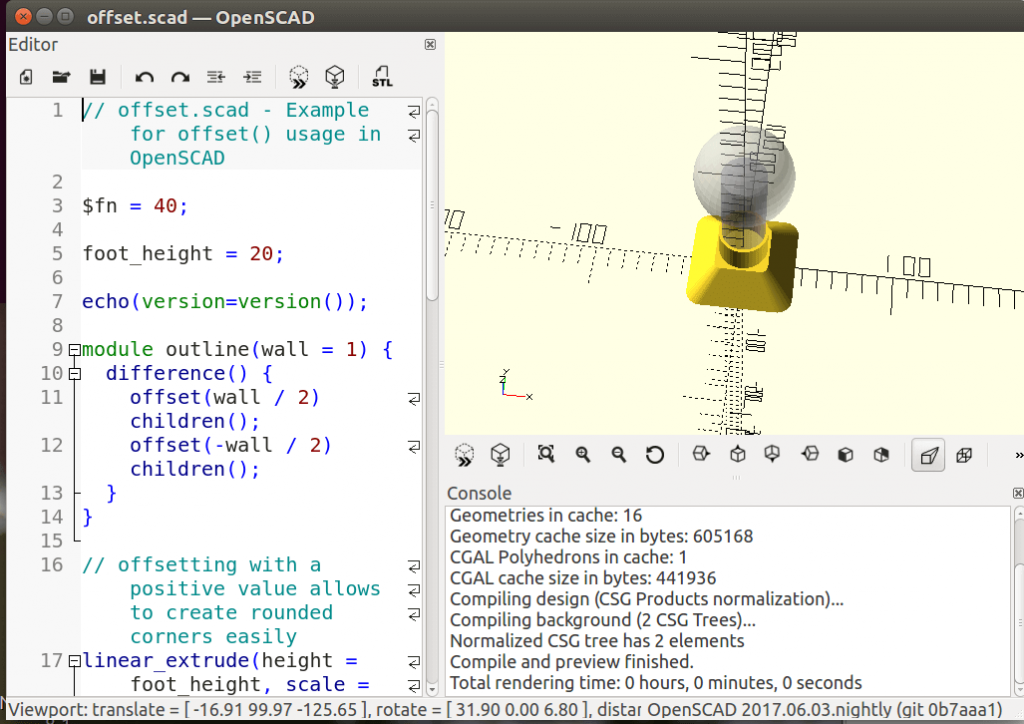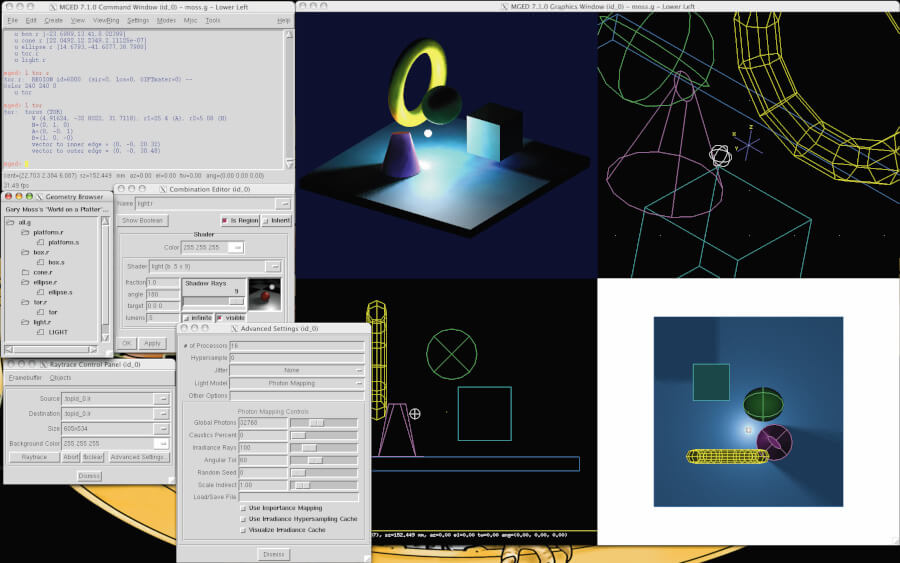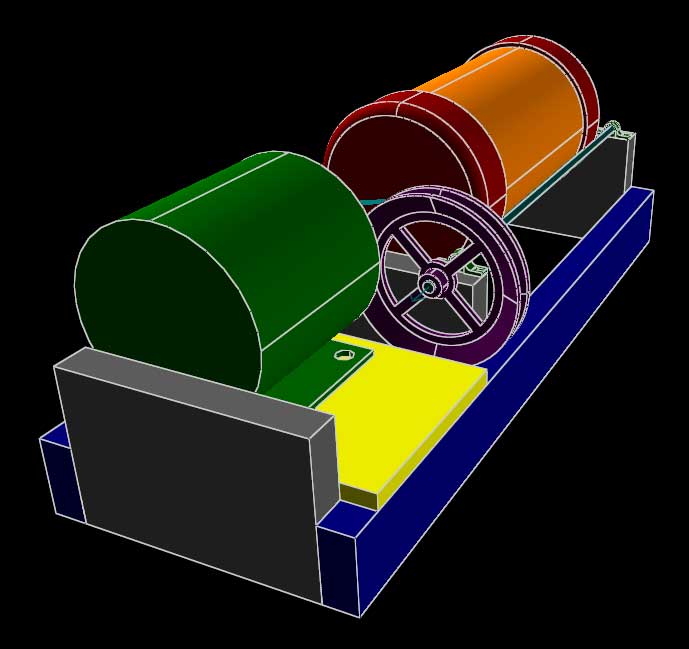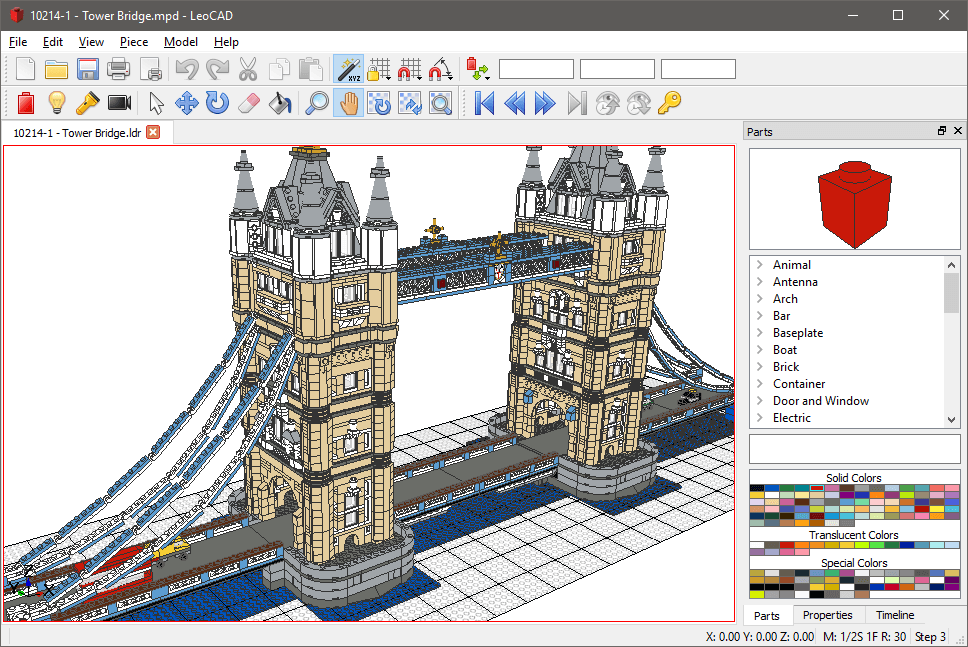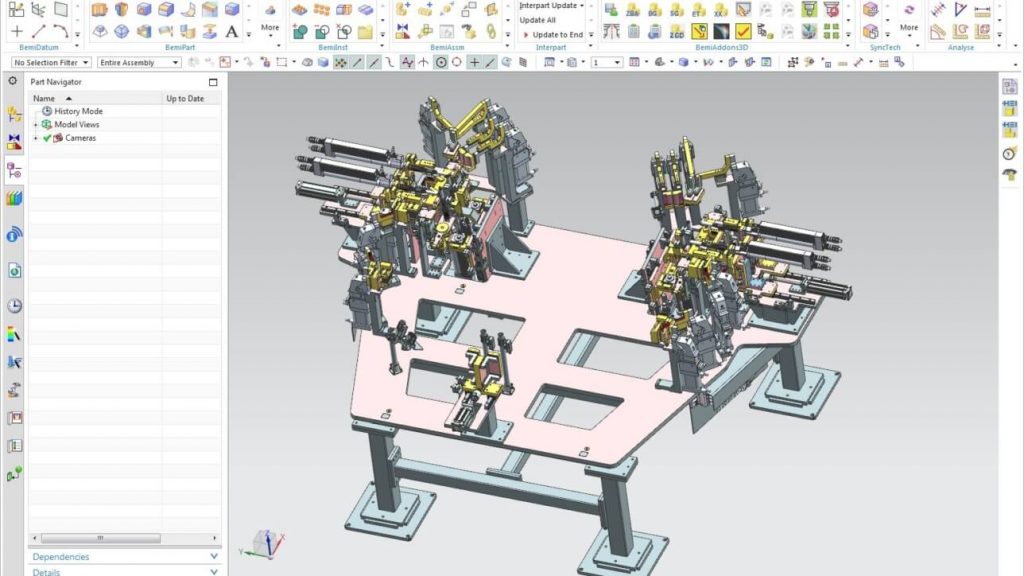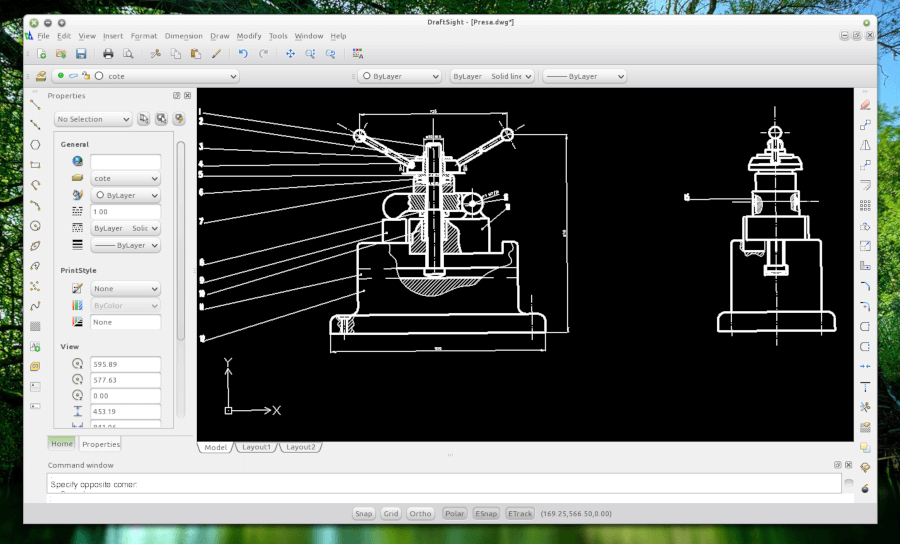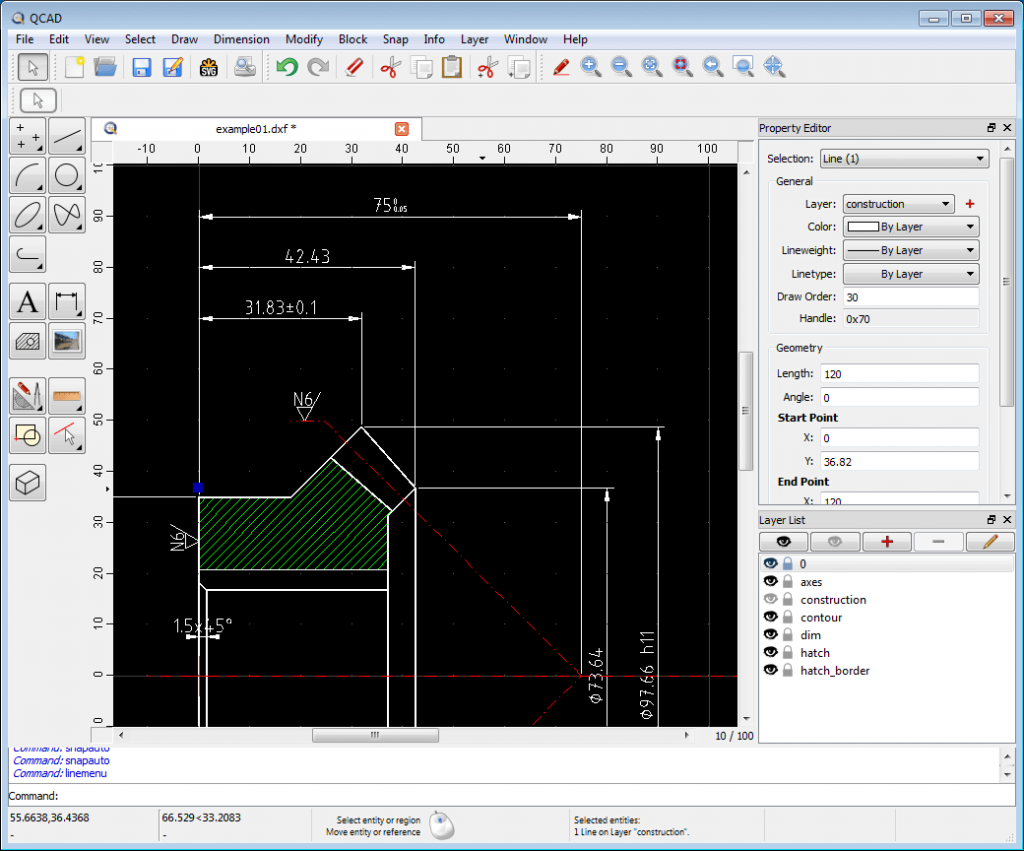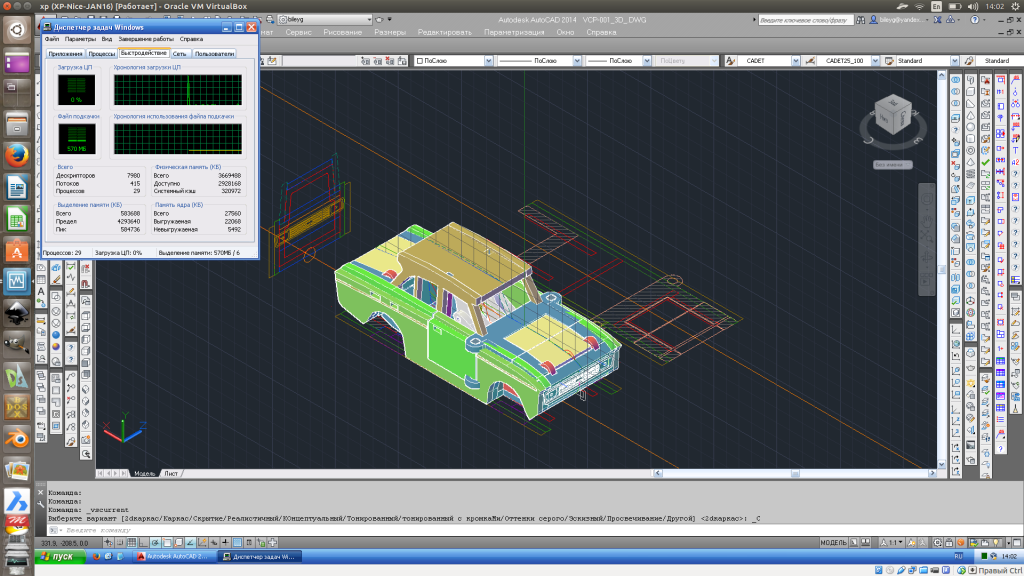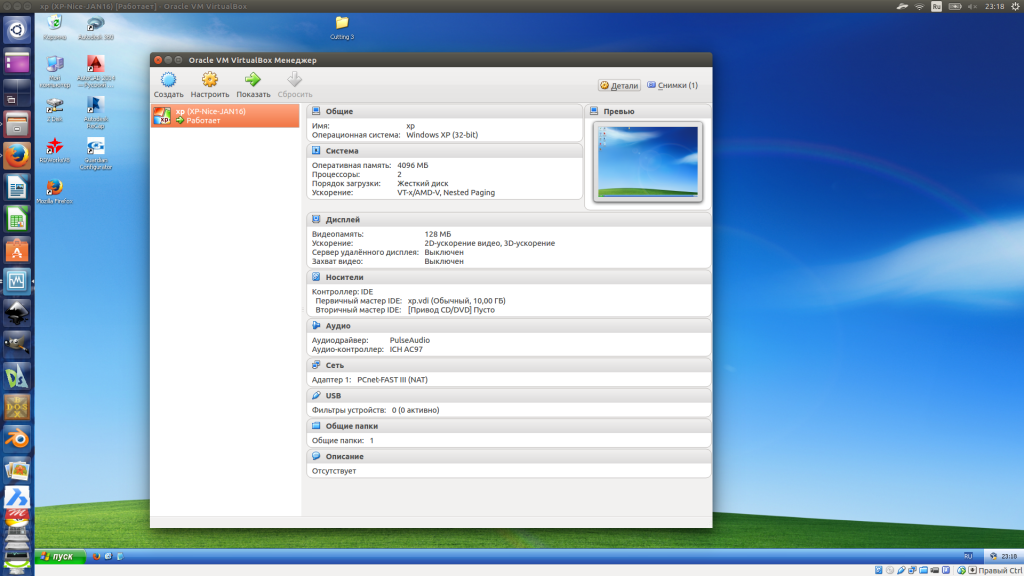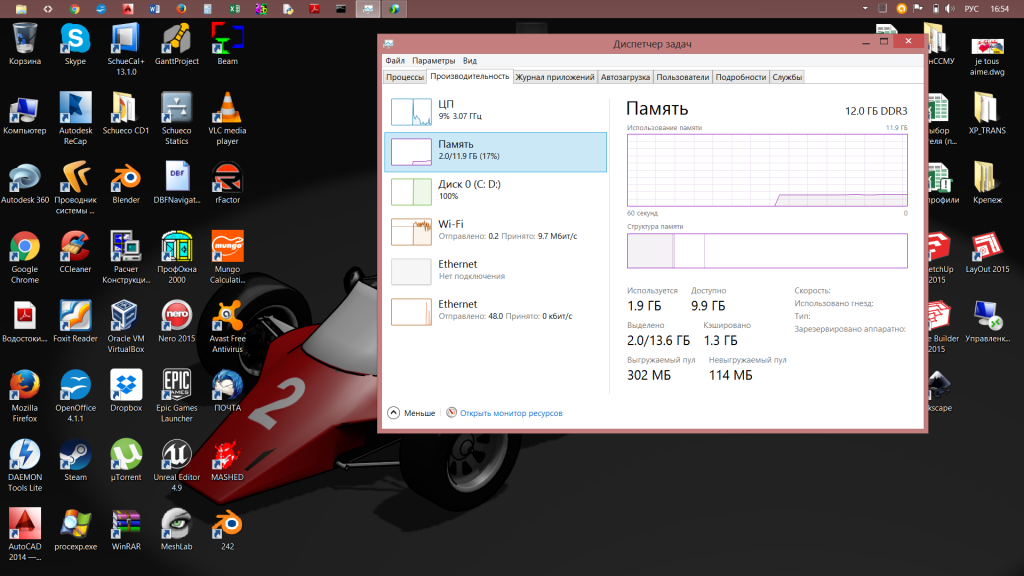- Аналоги AutoCAD для Linux
- Аналоги AutoCAD в Linux
- 1. FreeCAD
- 2. LibreCAD
- 3. OpenSCAD
- 4. BRL-CAD
- 5. SOLVESPACE
- 6. BricsCAD (платная)
- 7. LeoCAD
- 8. Siemens NX (платная)
- 9. DraftSight (закрытый код)
- 10. QCAD
- Выводы
- Чертить на Linux?
- Eдинственный загвоздкой был и остается AutoCAD
- BricksCAD
- Draftsight
- LibreCad
- Возвращаемся к AutoCAD
- Виртуальность
- Установка
- Работа.
- Удивление.
- Резюме.
- DraftSight — бесплатный аналог AutoCAD (в том числе и для Linux)
- Описание внешнего вида и возможностей DraftSight
- Выводы
Аналоги AutoCAD для Linux
Системы автоматизированного проектирования (CAD) позволяют создавать, модифицировать, анализировать и оптимизировать различные проекты с помощью компьютера. Такое программное обеспечение используется архитекторами, аниматорами, графическими дизайнерами и инженерами для создания и улучшения их проектов, создания базы данных поддерживаемых проектов, а также улучшения работы с документацией.
В этой статье мы собрали лучшие аналоги AutoCAD для Linux. Здесь есть как свободные, так и платные программы с подобными возможностями.
Аналоги AutoCAD в Linux
1. FreeCAD
FreeCAD — это бесплатная кроссплатформенная многоцелевая 3D-CAD-среда с открытым исходным кодом для параметрического и информационного моделирования с поддержкой метода конечных элементов. С программой можно работать как через графический интерфейс, так и через терминал. Здесь применяется концепция рабочего места, есть геометрия твёрдого тела, встроенная консоль Python и фреймворк для создания скриптов и многое другое. Это отличный инструмент для создания 3D-проектов из 2D-моделей и наоборот, а также лучший бесплатный аналог программы AutoCAD.
Программа FreeCAD доступна в официальных репозиториях Ubuntu, для её установки используйте команду:
sudo apt install freecad
2. LibreCAD
LibreCAD — это свободная 2D-CAD с открытым исходным кодом и графическим интерфейсом на основе Qt4, поэтому на разных платформах она может выглядеть немного по-разному. Разработка программы началась с форка QCAD под названием CADuntu. Сейчас программа содержит множество инструментов для создания 2D-моделей и доступна на более чем 30-ти языках.
Эту программу тоже можно установить из официальных репозиториев или через центр приложений Ubuntu:
sudo apt install librecad
3. OpenSCAD
OpenSCAD — ещё одна неплохая альтернатива AutoCAD с открытым исходным кодом для создания трёхмерных объектов, которую можно запустить в Windows, Linux и MacOS. Программа ориентирована в первую очередь на программистов, так как здесь редактор кода размещается рядом с визуальным редактором модели, что даёт возможность выполнять более тонкие настройки.
Для установки программы в Ubuntu выполните команду:
sudo apt install openscad
4. BRL-CAD
BRL-CAD тоже распространяется с открытым исходным кодом и разрабатывается уже более 30-ти лет. Программа кроссплатформенная и поддерживает высокопроизводителный рендеринг с трассировкой лучей, интерактивное редактирование геометрии, визуальный режим редактирования моделей и сценарии.
Для установки программы в Ubuntu наберите в терминале:
sudo apt install brlcad
Самую свежую версию программы можно получить скачав deb пакет с официального сайта или sourcefoge.
5. SOLVESPACE
Это свободная CAD с открытым исходным кодом для параметрического двухмерного и трёхмерного моделирования. Она написана на C++ и доступна для большинства PC-платформ. Программа поддерживает экспорт 3D-моделей как DXF и STEP, анализ с помощью STL, измерение объёма, работу с измерениями и ограничениями, ввод значений с использованием арифметических выражений и многое другое.
Программа доступна в репозиториях Ubuntu, поэтому может быть установлена через центр приложений или такой командой в терминале:
sudo apt install solvespace
6. BricsCAD (платная)
BricsCAD — это платная, современная и кроссплатформенная среда CAD для двухмерного и трёхмерного моделирования. Она создана, чтобы помочь пользователям работать быстрее и эффективнее, затрачивая при этом меньше ресурсов. Программа очень высокопроизводительна, поддерживает подключение к облаку и многое другое.
BricsCAD можно использовать бесплатно только на протяжении первых 30 дней в качестве пробного периода.
7. LeoCAD
LeoCAD — это свободный аналог AutoCAD с открытым исходным кодом для создания визуальных моделей с помощью LEGO-блоков. Программа оптимизирована для создания больших моделей и вы можете создавать с помощью неё строительные инструкции с множеством шагов, и при этом иметь доступ к нескольким представлениям одновременно. Обратите внимание, что эта программа не имеет никакого отношения к группе компаний LEGO.
Для установки программы из репозиториев Ubuntu выполните:
sudo apt-get install leocad
8. Siemens NX (платная)
Siemens NX — это пропиетарное, гибкое и интерактивное программное обеспечение CAD, которое нацелено на ускорение процесса проектирования, моделирования и создания инженерных моделей. Среда содержит набор инструментов, способных выполнять задачи из различных областей, а также имеет несколько отдельных приложений для конкретных задач, например Catchbook со встроенной справкой, которая будет полезна начинающим пользователям.
9. DraftSight (закрытый код)
DraftSight — это бесплатная CAD с закрытым исходным кодом для двухмерного моделирования. Она поддерживает несколько форматов файлов, а также имеет интерактивный графический интерфейс со множеством настроек, поддержкой блоков, импорта и экспорта, G-Code и много другого.
Версия DraftSight бесплатна для индивидуального использования, но также есть профессиональная и коммерческая версии, которые предоставляют пользователям и компаниям больше возможностей. Также программа доступна в репозиториях Ubuntu:
sudo apt install draftsight
10. QCAD
QCAD — это свободная, кроссплатформенная CAD с открытым исходным кодом, разработанная для двухмерного моделирования и черчения, выполнения технических чертежей зданий и механических схем. Программа поддерживает слои, группы блоков, привязку объектов, измерительные инструменты, печать в масштабе, шрифты TrueType, более сорока инструментов конструктирования, 35 шрифтов CAD и более 35 инструментов модификации.
Установить программу из репозиториев можно командой:
sudo apt install qcad
Выводы
Мы рассмотрели 10 самых популярных аналогов CAD для Linux. Если вы собираетесь использовать программное обеспечение CAD профессионально или для личных целей, то вам, несомненно, пригодится этот список програм. Какие программы ещё вы хотели бы видеть в этом списке? Напишите в комментариях!
Источник
Чертить на Linux?
«Как чертить на Линукс?» — это главный вопрос человека, который хочет уйти от Windows, но при этом, привязан к AutoCAD…
Я давно использую 2 системы на своих ноутбуках, к штатно установленной системе от MS я добавляю Ubuntu. Причем если изначально Ubuntu служил лишь для ознакомления с альтернативой, то к настоящему времени стал основной рабочей системой. Для меня Linux удобнее, безопаснее и быстрее. Кроме того играть на Linux ничем не сложнее, чем на Win благодаря Steam (например я периодически с удовольствием рублюсь в Painkiller).
Eдинственный загвоздкой был и остается AutoCAD
В поисках решения, оказывается, что существует целый ряд CAD для Linux:
BricksCAD
BricksCAD — серьёзное коммерческое 3d ПО. Единственный минус — нет бесплатной версии. Формат .dwg, автокадовские файлы открывает спокойно. Интерфейс, как у классического Автокада. Достойная программа. На Ubuntu работает, я проверял.
Draftsight
Draftsight от Dassault Systems. Лучшая бесплатная 2d чертилка со 100% понятным классическим интерфейсом способна возвратить в то время, когда простое двумерное черчение на компьютере доставляло удовольствие.
Читаем новую статью, посвященную Draftsight 2017 ubuntu.
Нижесказанное относится к предыдущим версиям.
Очень приятная программа с одним неприятным сюрпризом (возможно это связано с nvidia optimus) — страшные тормоза при работе с большими файлами. Например чертежи фасадов здания из какого-нибудь обычного АР открывать бесполезно
LibreCad
LibreCAD — в отличие от первых двух — open source. LibreCad — отличная открытая 2d вещь, я надеюсь, с большим потенциалом. Тем не менее, есть 2 факта, которые нужно знать: используется формат dxf; интерфейс и логика работы существенно отличаются от стандарта
В целом, LibreCAD очень хорош. У меня он установлен, и я планирую использовать его для создания dxf-файлов для лазерной резки.
Возвращаемся к AutoCAD
Автокад затягивает обратно, словно кошмар. От него не отделаться. В результате, снова, очень обреченный, запускаешь Восьмёрку… Вся проблема в том, что в Автокаде есть нужный интерфейс, есть отличное 3d, великолепная работа с XREF, есть волшебные штуки для автоматического формирования видов, разрезов, сечений и изометрии для листа. А еще Автокад показывает файл так, как его видел автор, когда рисовал. Для работы это очень важно. Поэтому нужно как-то запустить AutoCAD на Линукс… (Сразу говорю, вариант запуска версии 2000 через Wine рассматривать не буду)
Виртуальность
Некоторые боятся или ненавидят виртуальность, некоторые её боготворят. Я спокоен на её счет. Тем не менее, сегодня расскажу про конструкцию,
Ubuntu 14.04.03 LTS + VirtualBox 4.3.36 + Windows XP SP3 32bit + AutoCAD 2014
которая не только исправно работает, но еще и смогла меня удивить.
Установка
VirtualBox 4.3 устанавливается из центра приложений и исправно работает на Ubuntu 14.04. Установить и настроить XP тоже не вызывает проблем. Привожу свои настройки:
Единственное, чтобы я мог добавить — лучше сделать винчестер не 10, а 20ГБ, а то Автокад весит порядочно.
С Автокадом будет немного посложнее: до начала процесса нужно будет обновить систему до SP3, установить directX 9.0c и Explorer 7, добавить новый .net. Странно, что самым сложным пунктом для меня стала именно установка Explorer 7. Попробуйте его найти сейчас, когда Microsoft закончил поддержку XP и вовсю рекламирует Explorer 10. Но это — возможно.»
Работа.
AutoCAD 2014 отлично работает на виртуальной XP. Единственное, что не стоит делать — пытаться подключить аппаратное ускорение. Забудьте, что у Вашего компьютера дискретная видеокарта. VirtualBox не поддерживает драйвера видеокарт, но любезно представляет Вам свой виртуальный видеоадаптер на 128 метров. Вот демонстрация того, что Автокад на виртуальной XP будет работать вполне нормально — скриншот, сделанный в течение моего рабочего дня:
Удивление.
Собственно, удивление в том, что на моем ноутбуке конструкция Ubuntu 14.04.03 LTS + VirtualBox 4.3.36 + Windows XP SP3 32bit + AutoCAD 2014 работает ЛУЧШЕ, нежели конструкция Windows 8 + AutoCAD 2014! И это несмотря на отсутствие аппаратного ускорения и, вроде бы, тяжеловесность виртуального нагромождения. XP молниеносно стартует и выключается, в работе — летает. AutoCAD запускается за секунды! Но главное волшебство — скорость открытия и закрытия файлов, что также относится к работе со сборками с гиперссылками.
Открываем модель с кучей сборок и подсборок. Когда я работал с ней на W8, половина моего времени уходила на открытие-закрытие-сохранение файлов, а иногда CAD вываливался в Fatal Error. На виртуальной конструкции — ничего подобного не происходит. Все работает с такой скоростью, с которой когда-то работал старый добрый AutoCAD 2007.
Резюме.
Я буду краток. Все изыскания, которые длились несколько лет, свелись к крайне простому решению (о котором я кстати, знал, но в которое не верил) — виртуалим XPюшу и ставим на нее Автокад. Это быстро, надежно и… более эффективно, чем продолжать пользоваться W7 и W8. Напоследок — скрин системных мониторов:
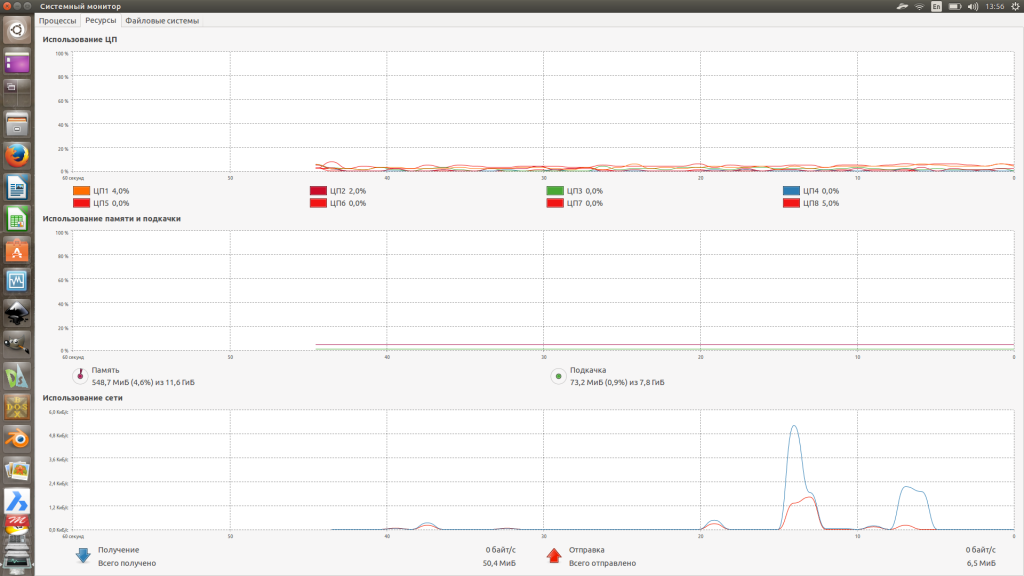
Обратите внимание, что W8, на котором ничего не запущено, кушает 2ГБ оперативки и еще зачем-то занимает процессор. А умница U14.04LTS — всего шесть с половиной сотен мегов… и не дёргает проц.
Источник
DraftSight — бесплатный аналог AutoCAD (в том числе и для Linux)

Сегодня я хотел бы рассказать о прекрасном аналоге САПР AutoCAD под названием DraftSight, работающем под Linux (Ubuntu; Fedora, Suse или Mandriva; ArchLinux и пр.), Windows (x86, x86_64) и MacOS.
Данная САПР разработана компанией 3DS, широкоизвестной в узких кругах такими продуктами как CATIA, SIMULIA и др.
На хабре про эту САПР было упомянуто только в одной статье, да и то без должного уважения.
- позволяет создавать и редактировать файлы формата DWG (родной формат AutoCAD‘а);
- интерфейс очень напоминает AutoCAD R14, так сказать классический вариант;
- САПР доступна бесплатно;
- имеется платная версия Premium для предприятий и для преподавателей.
Основные отличия платной версии от бесплатной (взято с сайта разработчика):
- Поддержка по телефону и электронной почте
- Сетевая лицензия
- Модуль оперативной помощи при внедрении позволяет большим группам пользователей устанавливать и обновлять DraftSight.
- Доступ в DraftSight APIs и их обновлениям.
- Обновление продуктов, главные релизы и пакеты услуг.
- Онлайновая поддержка сообщества и множество обучающих ресурсов.
Самое, на мой взгляд, главное то, что САПР отлично подойдет для студентов, по долгу учёбы которым приходится много чертить. Этот инструмент превосходно заменяет AutoCAD и бесплатен для индивидуального пользования.
Описание внешнего вида и возможностей DraftSight
- То что мне очень понравилось в этой системе, так это её визуальное сходство с интерфейсом старого доброго AutoCAD R14.
В принципе после небольшой косметической настройки (раскидать панельки по привычным углам) интерфейс становится настолько привычным, что забываешь, что работаешь не в автокаде.
Примечание. Здесь и далее сделаны скриншоты уже настроенной «под себя» среды.
Имеется русификация, но в отличие от AutoCAD’a команды русифицированы частично, что немного неудобно по-моему. Так, команды должны вводиться на английском языке (например, line), а параметры для команд уже на русском.
Реализованы некоторые диалоговые окна из классического AutoCAD, например — менеджер слоёв.
Удобные и хорошо сгруппированные настройки поведения системы.
Достаточно привычное расположение пунктов меню. Есть, конечно, небольшие изменения, но к ним быстро привыкаешь. Приведу скрины почти всех менюшек.
Редактировать
Вид
Вставка
Формат
Размер
Нарисовать
Изменить
Инструменты
Окно

Панели Рисование, Редактирование:

Панели Слоёв, Образмеривания и Объектной привязки:

Выводы
Очень приятная САПР для разработки 2D-чертежей — тех, что требуются большинству студентов технических специальностей.
Мне, например, эта программа очень пригодилась при разработке планировки бани. Я получил огромное удовольствие от того, что навыки, полученные в студенческие годы, ещё живы и я могу их применить в своей повседневной жизни.
Ну и напоследок дам несколько полезных ссылок:
UPD: уже после публикации наткнулся на очень приятную фишку этой САПР — «Матрицу инструментов». Она позволяет сгруппировать все панели в одну. Делается это простым перетаскиванием нужной панели. Главный профит — увеличение полезного пространства. Вот скриншот для наглядности.
Источник